(thitruongtaichinhtiente.vn) - Nằm trong hệ sinh thái của Google phần nào đã giúp Gmail trở thành công cụ Email được sử dụng phổ biến nhất hiện này, nhưng liệu bạn đã biết và sử dụng những "bí kíp" dưới đây để việc sử dụng Gmail trở nên tiện lợi và dễ dàng hơn chưa?
1. Hoàn tác email đã gửi từ Gmail
Có một số nguyên nhân mà nhiều người dùng sẽ muốn hủy email đã nhấn nút gởi đi ví dụ: đính kèm sai tệp tin, quên đính kèm tệp tin, bất cẩn gửi sai địa chỉ email,... và đôi khi những trường hợp này sẽ khiến bạn gặp rắc rối.
Việc Gmail cho phép người dùng hủy email đã gởi trong vòng 30 giây đã giúp nhiều người dùng "gỡ rối" trong trường hợp này, bạn đã từng biết về tính năng này chưa? Để thiết lập và kích hoạt tính năng trên, bạn có thể vào Cài đặt > Chung > Hủy gửi, tại đây Google cho phép bạn thiết lập thời gian đưa ra quyết định (tối đa là 30 giây).
Sau khi lưu để kích hoạt tính năng trên, mỗi khi bạn gửi một email nào đó, tại góc màn hình sẽ xuất hiện thông báo Đã gửi và tùy chọn Hoàn tác (Undo) để người dùng có thể hoàn lại email nếu đã thực hiện gởi sai.
2. Tăng cường tính bảo mật cho các Email
Với tính năng Chế độ bảo mật của Gmail sẽ giúp những email có nội dung riêng tư, nhạy cảm được bảo mật hơn, người nhận email sẽ không thể chuyển tiếp cho người khác, đồng thời sẽ không thể tải xuống hay sao chép các nội dung trong email.
Ngoài ra tính năng này "đỉnh" hơn khi người gửi có thể thiết lập chỉ cho phép người nhận mở email khi nhập đúng mã xác minh được gửi SMS đến số điện thoại của người nhận.
Để mở tính năng trên, tại màn hình soạn thư, bạn chọn Biểu tượng như hình. Sau đó thiết lập các tùy chọn mà bạn muốn.
3. Sử dụng Gmail không cần kết nối mạng
Với tính năng này, người dùng có thể truy cập các email đã nhận được kể từ khi kết nối mạng lần cuối, ngay cả khi thiết bị đang không kết nối internet. Ngoài ra, bạn có thể soạn và gửi email ở chế độ ngoại tuyến. Các email này sẽ được lưu lại và tự động gởi đi khi thiết bị được kết nối mạng.
Để bật tính năng này, bạn cần sử dụng Chrome là trình duyệt mặc định. Sau đó bật chế độ ngoại tuyến bằng cách chọn Cài đặt > Ngoại tuyến > Bật thư ngoại tuyến và lưu thay đổi. Ngoài ra tại đây người dùng có thể tùy chỉnh thời gian Cài đặt đồng bộ hóa, tự động xóa dữ liệu ngoại tuyến khỏi máy tính,...
4. Gửi và lưu trữ email cùng lúc
Hộp thư Gmail có giới hạn dung lượng lưu trữ, tùy theo gói Google Drive đang đăng ký. Do đó phải làm sao khi muốn dọn dẹp hộp thư mà không muốn phải xóa đi các email quan trọng?
Tính năng Gửi và lưu trữ sẽ giúp bạn giải quyết vấn đề này. Sau khi lựa chọn một email để lưu trữ, email này sẽ trở lại hộp thư đến của bạn khi người nhận trả lời thư.
Để thiết lập tính năng này, bạn vào Cài đặt > Chung > Gửi và lưu trữ. Sau đó tick chọn Hiển thị nút Gửi và lưu trữ trong trả lời và lưu thay đổi.
5. Sử dụng phím tắt để kiểm tra email
Người dùng có thể sử dụng các phím tắt để sử dụng email nhanh hơn, thay vì sử dụng chuột máy tính để kiểm tra hay lựa chọn từng tùy chọn trên Gmail. Để sử dụng tính năng trên, bạn vào Cài đặt > Chung > Phím tắt và bật chế độ này lên.
Ngay lúc đó bạn có thể sử dụng phím N để đọc email tiếp theo, P để đọc email trước,... Ngoài ra bạn có thể tham khảo thêm các phím tắt khác bằng cách giữ phím Shift và "/"
6. Sử dụng trình tìm kiếm nâng cao
Dù thanh tìm kiếm có sẵn giúp người dùng thao tác tìm kiếm nhanh, nhưng bạn đã từng gặp trường hợp tìm kiếm bằng một từ khóa bất kỳ nhưng có vô số kết quả và bạn sẽ phải mất thêm nhiều thời gian để kiểm tra lại.
Thay vì mất thời gian, tại sao bạn không sử dụng trình tìm kiếm nâng cao. Bạn có thể tìm kiếm chính xác email cần tìm, bằng cách nhập thêm các thông tin về Người gửi, người nhận, tiêu đề email, email có các từ,...
Để sử dụng tính năng này, tại ô tìm kiếm, hãy chọn biểu tượng nút cuộn nằm bên phải và tích vào các tùy chọn ở bộ lọc.




































































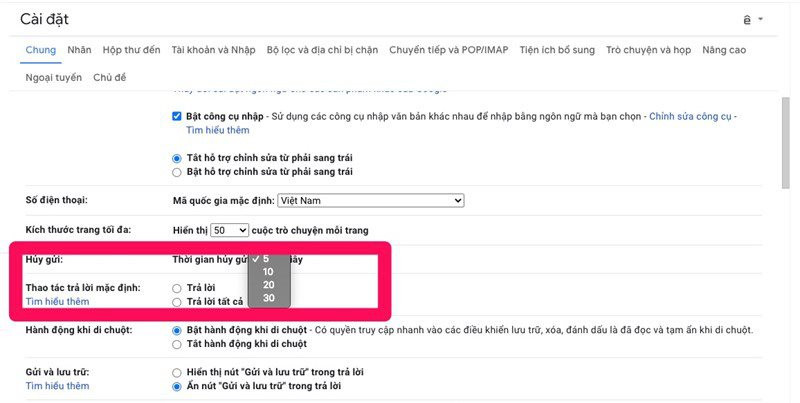
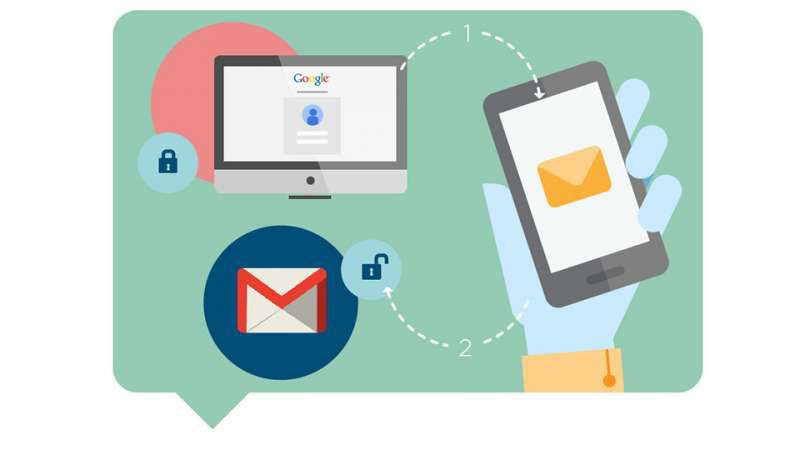
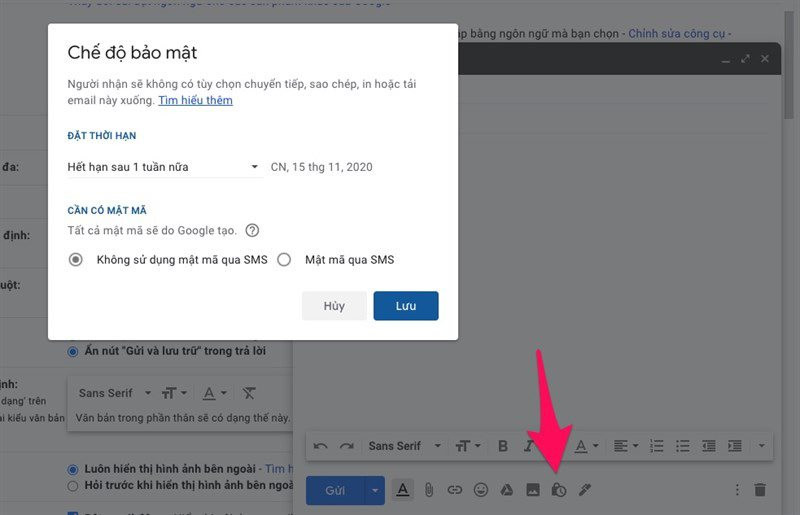
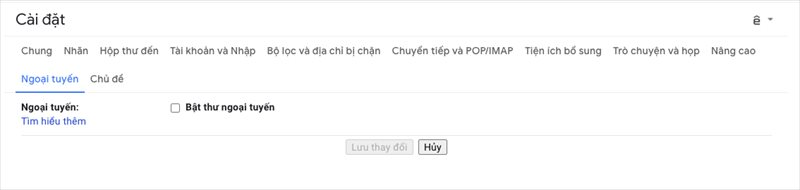
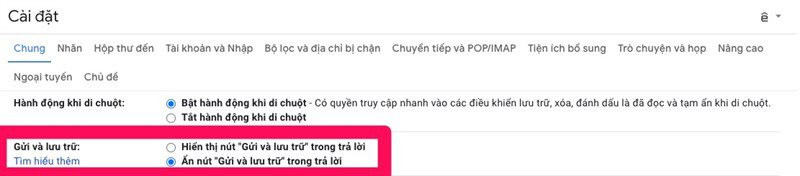

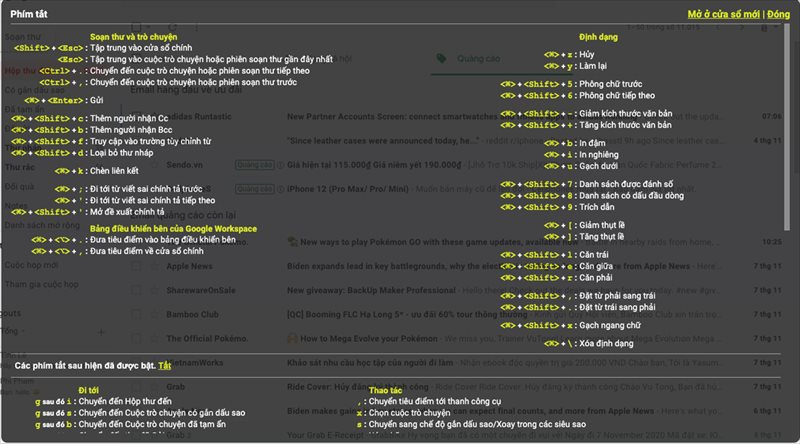
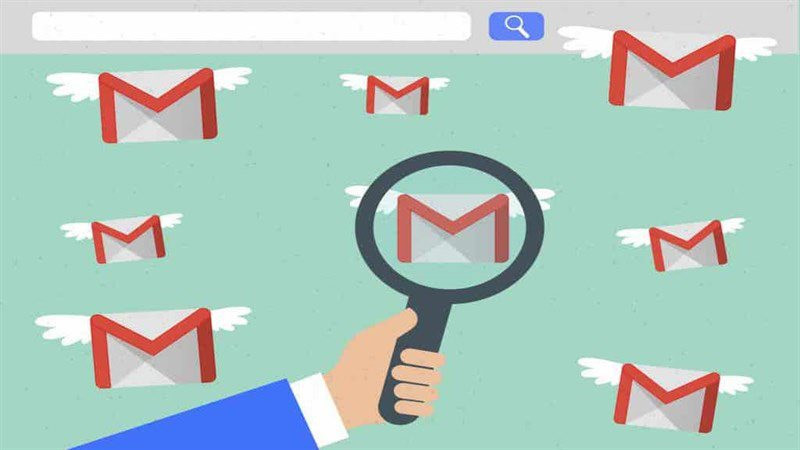
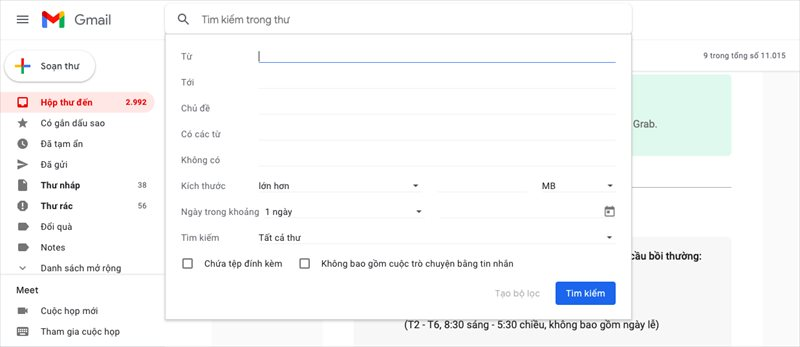














.png)


.png)







